Для успешной работы с мехом должен быть загружен плагин Fur.mlL. Если вы не видите меню Fur рядом с Paint Effects в режиме Rendering, идите в Windows=>Setting/Preferences=>Plugin Manager и включите там нужные галки.
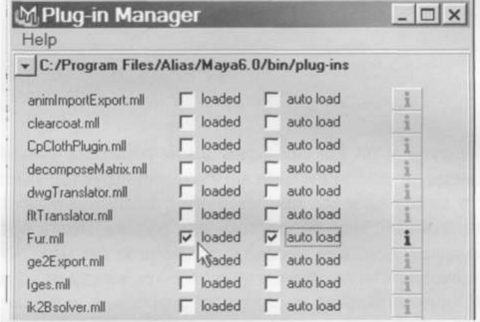
Устройство MAYA Fur
Как правило, работа с мехом разбивается на несколько этапов. Это прежде всего подготовка поверхности к созданию на ней меха. Затем идет назначение нового мехового покрова на подготовленную поверхность и настройка его многочисленных атрибутов. Если деформации поверхности недостаточно для анимации меха, задается анимация описывающих его атрибутов. Далее настраиваются параметры визуализации и происходит непосредственный рендеринг. Забегая вперед, скажу, что для визуализации меха используется специальный рендерер (fur-Render), который позволяет просчитывать очень насыщенные и плотные меховые покровы. А то, что вы видите на экране - лишь схематическое представление процедурного описания меховой растительности, по аналогии с приблизительным отображением процедурных текстур в окне камеры. Внутри сцены хранится лишь описание меха (Fur Description, то есть значения соответствующих атрибутов), но никак не набор многочисленных ворсинок. Сам «настоящий» мех генерируется только на этапе рендеринга.
Это делает его практически полностью похожим на процедурную текстуру, и далее я буду придерживаться этой аналогии.
Меховой вывод: мех - это большая процедурная текстура Подобно текстуре, мех назначается на поверхность или даже сразу на множество поверхностей. Он также может быть назначен не только на полигоны и NURBS-поверхности, но и на сабдивы. Назначение нового меха на выбранные объекты производится через меню Fur=>Attach Fur Description=>New.
Мех назначается на весь объект целиком: к сожалению, нельзя выбрать отдельные грани и назначить мех только на них. Ненужные участки просто выстригаются позже с помощью инструмента Paint Fur Attributes Tool, о котором речь пойдет ниже. Альтернативный способ заключается в удалении UV-координат с тех граней, где меха быть не должно.
Подобно текстуре, меховой покров можно поворачивать на поверхности. Это делается в тех случаях, когда мех назначен на несколько поверхностей с разным направлением UV, и для отдельных поверхностей хочется развернуть направления наклона меха. Это больше относится к NURBS-поверхностям и мультипатчевым моделям и делается через пункт меню Fur=>Offset Fur Direction by.
Аналогично, чтобы не редактировать нормали самой модели, можно «вывернуть» мех наизнанку для любой выбранной поверхности при помощи операции Fur=>Reverse Fur Normals. Помните, что выбирать надо не мех, а саму поверхность.
Так же, как текстуру, мех (а точнее говоря - его описание FurDescription) можно «отдирать» от поверхностей, переназначать на новые поверхности, удалять или просто дублировать. Все это делается через меню Fur=>Fur Description (more).
На одну поверхность может быть назначено несколько меховых покровов, подобно слоеной текстуре. Чтобы визуально их различать на экране, надо, чтобы атрибуты их экранного отображения хоть немного отличались.
